
Comment supprimer un compte Google Android avec l'ancien propriétaire synchronisé ou après une réinitialisation ?
May 23, 2025 • Déposé à: Déverrouiller Appareil iOS et Android • Des solutions éprouvées
Lors de la configuration d'un nouveau téléphone Android, il est nécessaire d'ajouter un compte Google qui enregistre toutes les activités et données du téléphone, telles que l'historique des recherches, les détails des livraisons en ligne, les achats effectués dans la boutique en ligne, etc. Que faire si vous souhaitez vendre votre téléphone Android ou si vous avez acheté un appareil d'occasion qui est toujours associé au compte Google de l'ancien propriétaire ? De plus, avec l'introduction du verrouillage FRP, même une réinitialisation d'usine ne supprimera pas le compte Google synchronisé.
Ne vous inquiétez pas, il existe des solutions de contournement FRP qui vous aideront à supprimer le compte Google précédemment synchronisé de l'ancien propriétaire sur votre appareil Android, et continuez à lire pour découvrir en détail comment contourner les comptes Google après le réinitialiser ?
- Partie 1 : Supprimer un compte Google précédemment synchronisé sur un téléphone Android sans réinitialiser
- Méthode 1 : Suppression du compte Google à l'aide des Paramètres d'Android
- Méthode 2 : Supprimer le compte Google du téléphone Android à l'aide de l'ordinateur
- Méthode 3 : Retirer votre compte Google sans le supprimer de votre appareil à l'aide de l'application Gmail
- Partie 2 : Comment désactiver FRP pour contourner la vérification du compte Google après le réinitialiser ?

- Partie 3 : Engager un service de suppression de FRP à distance pour contourner le compte Google sur Samsung/Motorola/ZTE [Payant et Cher]
Voici un guide complet sur la façon de supprimer un compte Google d'Android, cliquez pour en savoir plus !
Partie 1 : Supprimer un compte Google précédemment synchronisé sur un téléphone Android sans le réinitialiser
Dans cette partie, nous allons discuter des méthodes qui peuvent être utilisées pour supprimer le compte Google de l'ancien propriétaire à votre téléphone Android sans le réinitialiser.
Méthode 1 : Suppression du compte Google à l'aide des Paramètres d'Android
Si vous avez l'intention de réinitialiser votre téléphone Android, peut-être à cause du dysfonctionnement causé par le cache du téléphone, et que vous connaissez les inconvénients du FRP de Google en tant que mécanisme de protection, vous pouvez alors supprimer le FRP de Google via les Paramètres.
Les étapes de cette méthode sont énumérées ci-dessous.
- Étape 1 : Sur votre téléphone Android, allez dans l'option Paramètres et choisissez Comptes et sauvegardes.
- Étape 2 : Sélectionnez l'option Gérer les comptes et la liste des appareils Google associés s'affichera.
- Étape 3 : Choisissez et cliquez sur le compte Google que vous souhaitez supprimer. Un message contextuel s'affichera pour vous informer que toutes les données du compte seront supprimées après cette action.
- Étape 4 : Suivez les instructions pour supprimer votre compte Google.
Remarque : Si vous possédez plusieurs comptes Google, la suppression de l'un d'eux n'entraîne pas la suppression des autres.

Méthode 2 : Supprimer le compte Google du téléphone Android à l'aide de l'ordinateur
Il existe une autre méthode pour supprimer à distance le compte Google associé à votre téléphone. Les étapes de la méthode sont énumérées ci-dessous.
- Étape 1 : À l'aide d'un autre appareil ou d'un PC, connectez-vous à votre compte Google précédemment synchronisé sur cet appareil et choisissez l'option Sécurité.
- Étape 2 : Ensuite, faites défiler vers le bas et tapez sur l'option Vos appareils et choisissez Gérer les appareils.
- Étape 3 : La liste des appareils liés à votre compte Google s'affiche. Ensuite, appuyez sur Rechercher un téléphone perdu ou volé, puis sélectionnez l'option Supprimer présente à côté de Accès au compte.
- Étape 4 : Il vous sera à nouveau demandé si vous souhaitez supprimer le compte. Sélectionnez l'option Supprimer.
- Étape 5 : Le compte sera supprimé avec succès et le message de confirmation apparaîtra.
Note : Cette méthode vous déconnecte du compte Google et ne le supprime pas définitivement. Pour accéder à nouveau au compte, une notification apparaîtra sur votre téléphone pour saisir le mot de passe.

Méthode 3: Retirer votre compte Google sans le supprimer de votre appareil à l'aide de l'application Gmail
Si vous voulez simplement enlever un compte Google de votre appareil sans le supprimer, suivez les instructions ci-dessous. Une fois cette opération effectuée, vous ne serez plus connecté à aucun produit Google . Mais vous pourrez continuer à l'utiliser sur un ordinateur ou sur d'autres appareils.
- Étape 1 : Ouvrez l'application Gmail sur votre téléphone ou votre tablette Android.
- Étape 2 : En haut à droite, appuyez sur votre photo de profil.
- Étape 3 : Appuyez sur "Gérer les comptes sur cet appareil".
- Étape 4 : Sélectionnez votre compte.
- Étape 5 : En bas de l'écran, appuyez sur "Supprimer le compte".
Astuce : Supprimer un compte de votre téléphone ou de votre tablette ne supprime pas le compte lui-même. Vous pourrez donc continuer à l'utiliser sur un ordinateur ou sur d'autres appareils.
Partie 2 : Comment désactiver FRP pour contourner la vérification du compte Google après le réinitialiser ?
Le Factory Reset Protection (FRP) est une fonction de sécurité pour les appareils Android qui permet la réinitialisation d'usine uniquement lorsque l'identifiant et le mot de passe Google associés sont correctement saisis. Avec plusieurs comptes et mots de passe à mémoriser, il est fort possible que vous oubliiez les détails de votre compte Google sur votre téléphone Android, d'où la nécessité de contourner la vérification du compte Google.
Bien qu'il existe de nombreux outils disponibles, nous recommandons Dr.Fone - Déverrouillage de l'écran (Android) comme la meilleure option et la plus fiable. En utilisant cet excellent logiciel compatible avec Windows et Mac, Wondershare Dr.Fone permet aux utilisateurs de déverrouiller le FRP sans mot de passe ni compte Google sur tous les appareils Android populaires, y compris Samsung, Xiaomi, Redmi, Oppo, Realme, Vivo, Motorala et Lenovo et d'autres. L'outil est simple à utiliser et ne nécessite aucune connaissance technologique. Une option vous permet également de déverrouiller votre appareil si vous ne connaissez pas la version du système d'exploitation.


Dr.Fone - Déverrouillage de l'écran (Android)
Réinitialiser un téléphone Android sans code ni compte Google en 5 minutes
- Supprimez 4 types de verrouillage d'écran : modèle, code PIN, mot de passe, empreintes digitales et reconnaissance faciale.
- Contourner Google FRP sur Samsung, Xiaomi, Redmi, Oppo, Realme et Vivo sans mot de passe ni compte Google.
- Contourner la vérification du compte Google après une réinitialisation d'usine.
- Prise en charge complète du dernier Samsung Galaxy S24 (Android 14).
Marche à suivre pour supprimer le verrouillage FRP à l'aide de Dr.Fone - Déverrouillage de l'écran (Android)
Étape 1 : Téléchargez, installez et exécutez le logiciel sur votre système, et dans l'interface principale, choisissez l'option Déverrouillage de l'écran. Assurez-vous que votre téléphone est connecté au réseau WiFi.

Étape 2 : Ensuite, choisissez Déverrouiller l'écran Android/FRP, puis sélectionnez l'option Supprimer le verrouillage FRP de Google.

Étape 3 : Ensuite, choisissez la version du système d'exploitation de votre appareil parmi les options proposées, puis, à l'aide d'un câble USB, connectez votre téléphone à votre système.
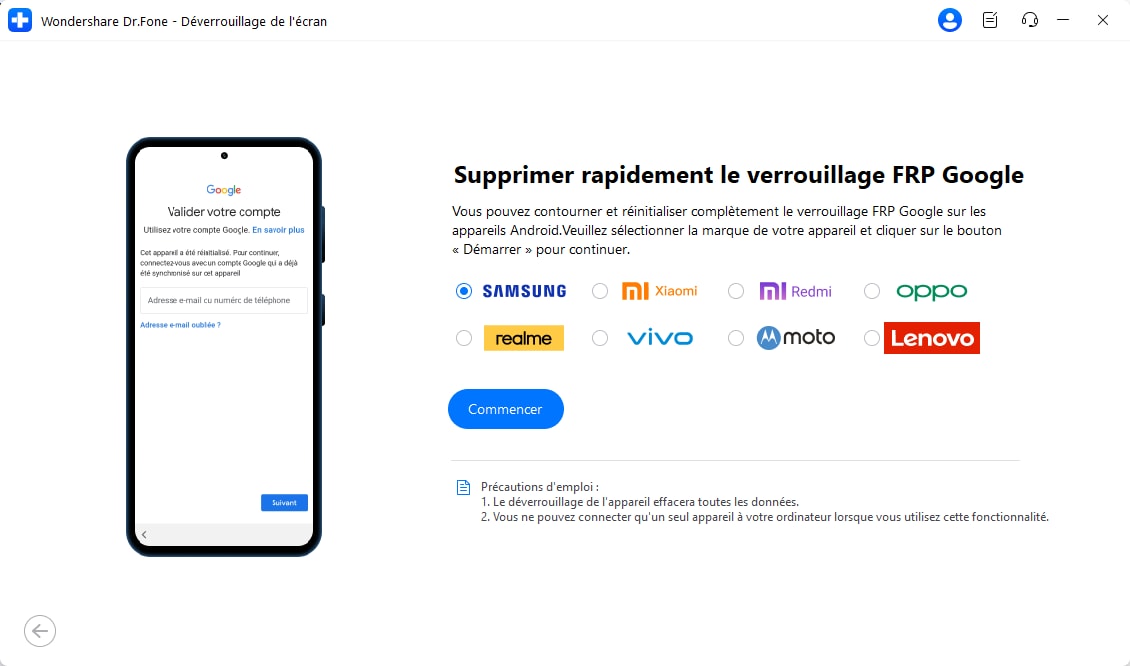
Étape 4 : Une fois l'appareil connecté, les informations relatives à l'appareil s'affichent sur le logiciel pour que vous les confirmiez et la notification correspondante est envoyée à votre téléphone Android.
Étape 5 : Suivez maintenant les notifications pour supprimer le verrouillage FRP
Étape 6 : Ensuite, cliquez sur le bouton [Toutes les version Android ], choisissez Ouvrir les paramètres et sélectionnez l'option PIN pour définir un code PIN à utiliser dans les étapes suivantes.
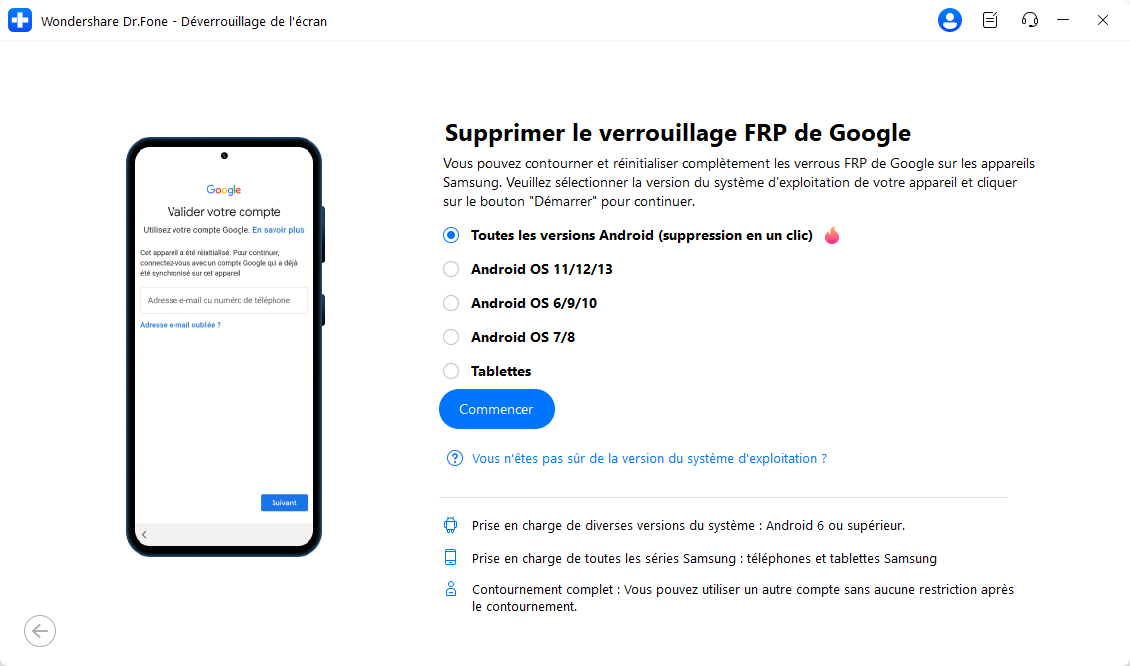
Étape 7 : Suivez les étapes au fur et à mesure qu'elles apparaissent jusqu'à ce que vous atteigniez la page de connexion au compte Google. Cliquez sur l'option Ignorer pour supprimer et contourner le compte Google.
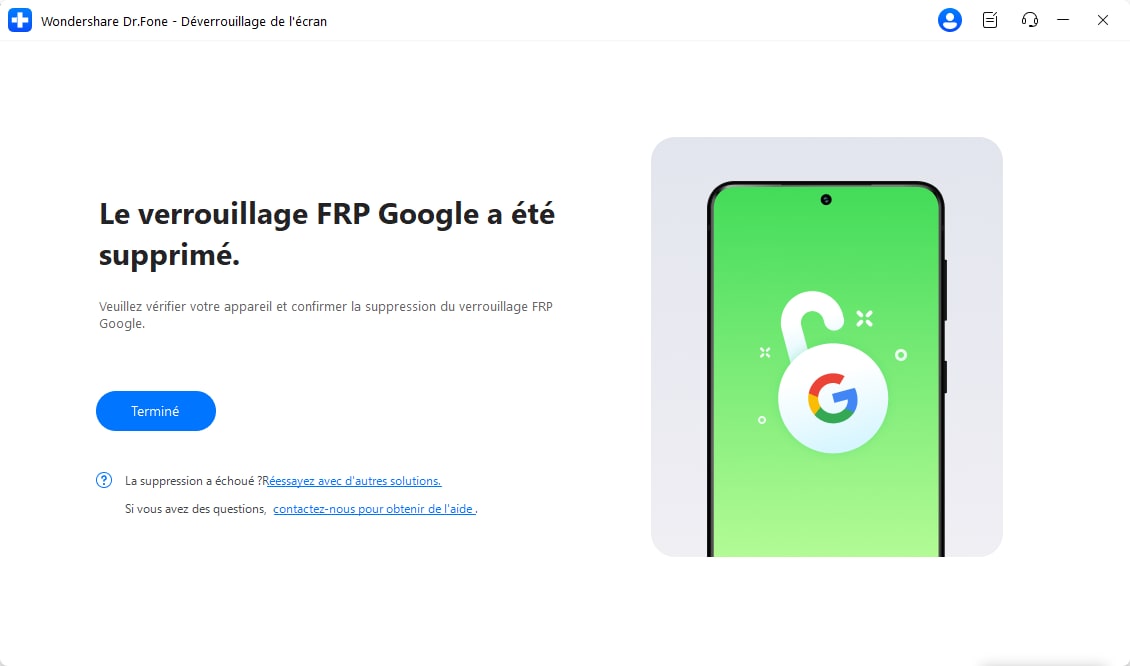
Partie 3 : Engager un service de suppression de FRP à distance pour contourner le verrouillage sur ZTE/Motorola après un Factory Reset
Pour contourner le verrouillage FRP sur votre appareil ZTE, Motorola et Samsung, il existe également un service en ligne appelé UnlockJunky.com qui prétend supprimer le verrouillage FRP et le compte précédemment lié à votre appareil Android en 5-15 minutes. Il s'agit d'un service payant qui affirme également que s'il n'est pas en mesure de retirer le verrouillage, il remboursera le montant à ses clients.
Ainsi, si vous ne parvenez pas à vous connecter avec un compte Google synchronisé de l'ancien propriétaire , vous pouvez essayer cette méthode.
- Étape 1 : Ouvrez la page de service officielle Unlockjunky sur votre navigateur.
- Étape 2 : Ensuite, choisissez la marque, le modèle et le type de déverrouillage de l'appareil dans leurs menus déroulants respectifs. Cliquez sur le bouton Débloquer maintenant après avoir saisi les détails.
- Étape 3 : Vous devez maintenant lancer la commande en fournissant les détails demandés et en effectuant le paiement.
- Étape 4 : Ensuite, le logiciel doit être téléchargé et installé sur votre système, et à l'aide d'un câble USB, connectez votre téléphone à votre ordinateur.
- Étape 5 : Entrez en contact avec l'un des membres de l'équipe d'assistance par le biais du chat en direct et ils vous aideront à supprimer le verrouillage FRP de votre téléphone Android.
- En suivant les étapes ci-dessus, vous pouvez supprimer le compte précédemment synchronisé de l'ancien propriétaire sur cet appareil.

Limitations de l'utilisation de la méthode Unlockjunky :
- C'est un service payant.
- Fonctionne uniquement avec les appareils Motorola, ZTE et Samsung.
- Il n'y a aucune garantie que le service fonctionnera pour supprimer le verrouillage FRP de vos appareils.
- Si vous devez supprimer le verrouillage FRP de plusieurs appareils, vous devez effectuer un paiement séparé pour chaque appareil.
Conclusion
Nous avons énuméré ci-dessus plusieurs façons de supprimer un compte Google de l'ancien propriétaire à votre appareil Android. La meilleure de toutes les solutions répertoriées est Dr.Fone - Déverrouillage d'écran (Android) qui permet de contourner le verrouillage FRP sur de nombreux appareils Android sans aucun problème. Une fois la licence achetée, vous pouvez débloquer autant d'appareils que vous le souhaitez sans aucun souci.
Vous pourriez aussi aimer
- Déverrouiller l'écran Android
- Meilleures applications de déverrouillage pour Android
- Déverrouiller le schéma de verrouillage Android
- Contourner le verrouillage Android
- Déverrouiller Android avec un écran cassé
- Déverrouiller sans compte Google
- Débloquer l'écran de verrouillage android sans réinitialiser
- Déverrouiller les tablettes Android
- Réinitialiser un téléphone Android verrouillé
- Meilleurs déverrouilleurs de modem Huawei
- Déverrouiller les téléphones Huawei
- Déverrouiller les téléphones Google Pixel
- Déverrouiller les téléphones OnePlus
- Déverrouiller les téléphones Vivo
- Déverrouiller les téléphones Sony Xperia
- Déverrouiller les téléphones LG
- Déverrouiller le schéma de verrouillage Mi
- Déverrouiller les téléphones OPPO
- Déverrouiller les téléphones Realme
- Déverrouiller l'écran Samsung
- Contourner le verrouillage Samsung
- Déverrouiller le mot de passe/PIN Samsung
- Meilleurs logiciels de déverrouillage Samsung
- Générateur de codes de déverrouillage Samsung gratuit
- Obtenir des codes de déverrouillage Samsung gratuits
- Liste des codes secrets Samsung Galaxy
- Désactiver Samsung Knox
- Réinitialiser Samsung Galaxy A12
- Déverrouiller Samsung S22 Ultra
- Contourner Android FRP
- Meilleurs outils de contournement FRP
- Désactiver FRP
- Contourner Android FRP
- Contourner FRP avec un ordinateur
- Contourner FRP avec ADB
- Contourner la vérification du compte Google
- Blocage binaire personnalisé par le verrouillage FRP
- Contourner le FRP Google Pixel
- Contourner le FRP Huawei
- Code FRP Huawei
- Contourner le FRP Xiaomi/Redmi/Poco
- Contourner le FRP OPPO
- Contourner le FRP LG
- Contourner le FRP Motorola
- Contourner le FRP Lenovo
- Contourner le FRP Realme
- Contourner le FRP ZTE
- Outil de formatage ADB Vivo pour PC
- Contourner le FRP Vivo Y20
- Contourner le FRP Samsung
- Supprimer le FRP Samsung avec Odin
- Contourner le FRP Galaxy M01
- Contourner le FRP Samsung M11
- Contourner le FRP Samsung J5 Prime
- Contourner le FRP Samsung A02/A02s
- Contourner le FRP Samsung A10/A10s
- Contourner le FRP Samsung A12
- Contourner le FRP Samsung A20/A20S
- Contourner le FRP Samsung A21/A21s
- Contourner le FRP Samsung Galaxy 50
- Contourner le FRP Samsung Galaxy 51
- Contourner le FRP Samsung Galaxy S22
- Outil de FRP Bypass
- Fixfirmware Apk
- FRP File Bypass
- FRP Bypass Tool by Mohammed
- Apex Launcher APK
- UnlockTool Download Review
- MobileTechFRP Review
- HardReset.info Bypass FRP
- iMyFone LockWiper
- FRP Bypass APK DM
- Unlock Tool Crack
- Factory Test APK
- Google Account Manager 6.0.1
- Google Account Manager 9.0 APK
- HushSMS APK Review
- HCU Client
- DC Unlocker
- FRP Bypass APK
- Technocare APK Review
- Package Manager APK
- ● Gérer/transférer/récupérer des données
- ● Déverrouiller l'écran/activer/verrouiller FRP
- ● Résoudre la plupart des problèmes iOS et Android
- Déverrouiller maintenant Déverrouiller maintenant Déverrouiller maintenant

















Blandine Moreau
staff Rédacteur